Cum să remediați problemele de glisare a mouse-ului prin activarea ClickLock în Windows
Miscellanea / / February 14, 2022
 Ați întâlnit vreodată un problema hardware unde mouse-ul stâng al laptopului a încetat să funcționeze corect și îți dai seama că mutarea fișierelor și folderelor (folosind opțiunea de glisare și plasare) dintr-o locație în alta a devenit o sarcină complicată? M-am confruntat cu asta și atunci a fost activarea Faceți clic pe Blocare căci şoarecele mi-a venit în ajutor.
Ați întâlnit vreodată un problema hardware unde mouse-ul stâng al laptopului a încetat să funcționeze corect și îți dai seama că mutarea fișierelor și folderelor (folosind opțiunea de glisare și plasare) dintr-o locație în alta a devenit o sarcină complicată? M-am confruntat cu asta și atunci a fost activarea Faceți clic pe Blocare căci şoarecele mi-a venit în ajutor.După cum sugerează și numele, blochează „clic”. Asta înseamnă o atingere pe butonul mouse-ului sau pe touchpad și nu mai trebuie să-l ții apăsat. În mod normal, puteți doar să selectați un articol, să atingeți sau să faceți clic pe butonul o dată, apoi, fără a-l mai ține, doar trageți articolul la destinație și, în cele din urmă, faceți clic din nou pe butonul pentru a elibera elementul și a-l arunca în acesta destinaţie.
Deci, deschideți Panou de control și lansați interfața pentru setările mouse-ului. Evidențiați pe Butoane filă și activați Faceți clic pe Blocare caracteristică.
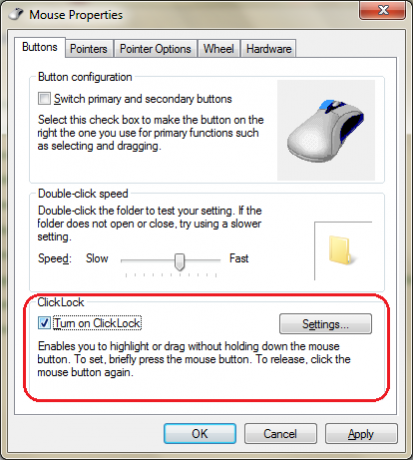
Click pe Setări pentru a ajusta durata pentru care ar trebui să țineți apăsat butonul stânga al mouse-ului sau să atingeți mouse pad-ul pentru a selecta un fișier/dosar sau pentru a începe să selectați un text.
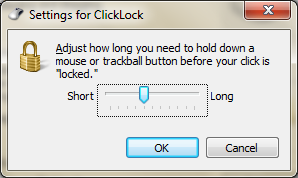
Când fișierul/dosarul este selectat sau ați indicat selecția textului, trebuie doar să navigați la destinație și să faceți clic pentru a muta fișierul/dosarul sau fragmentul de text selectat.
Te va ajuta acest truc? Mai știți despre alte trucuri legate de mouse? De ce să nu ne familiarizați cu același lucru?
Ultima actualizare pe 07 februarie 2022
Articolul de mai sus poate conține link-uri afiliate care ajută la sprijinirea Guiding Tech. Cu toate acestea, nu afectează integritatea noastră editorială. Conținutul rămâne imparțial și autentic.



